文章介绍如何获取计算机名的方法:使用VBA代码获取计算机名称之后,再使用系统属性来检测获取到的计算机名称是否正确.
关于如何获取计算机名称的方法有多样。最直接的一种获取计算机名称的方法:单击桌面上的“我的电脑”图标,鼠标右键,选择“属性”,在“计算机名”选项卡,可以查看到自己完整的计算机名称。如下面截图所示:
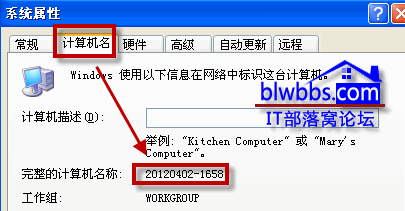
Excel保存时出现"请注意,您的文档的部分内容可能包含了文档检查器无法删除的个人信息"怎么办
笔者在使用Excel的时候保存文档弹出请注意,您的文档的部分内容可能包含了文档检查器无法删除的个人信息对话框,一时间不知道是什么意思,找度娘问了一下,找到了解决办法,分享给有需
不过,对于咱们的excel迷们,肯定想用VBA自己写句代码玩玩,呵呵。
随意新建或者使用已打开的工作表都可以,按下ALT F11,打开VBE编辑器,单击菜单:插入——模块,新建模块1,在右边代码窗口复制下面的代码,然后单击绿色三角形或者按F5键运行,会弹出一个消息框,显示的就是利用VBA代码获取到的计算机名称。
Sub 获取计算机名称()
Dim str As String
str = Environ("Computername")
MsgBox str
End Sub
上面这段VBA代码获取计算机名称,关键的一点就是Environ函数的使用。

excel 如何获取计算机名称的方法:系统属性和VBA代码的下载地址:
Excel 饼图数据标签如何只显示前几名的数据?
有的时候做数据表,只想显示前几名的数据或者占比,这该怎么办呢?其实很简单点在数据标签上,这时候会默认选中所有标签2.然后再点一下你想要删掉的数据标签,选中删除即可其实非


